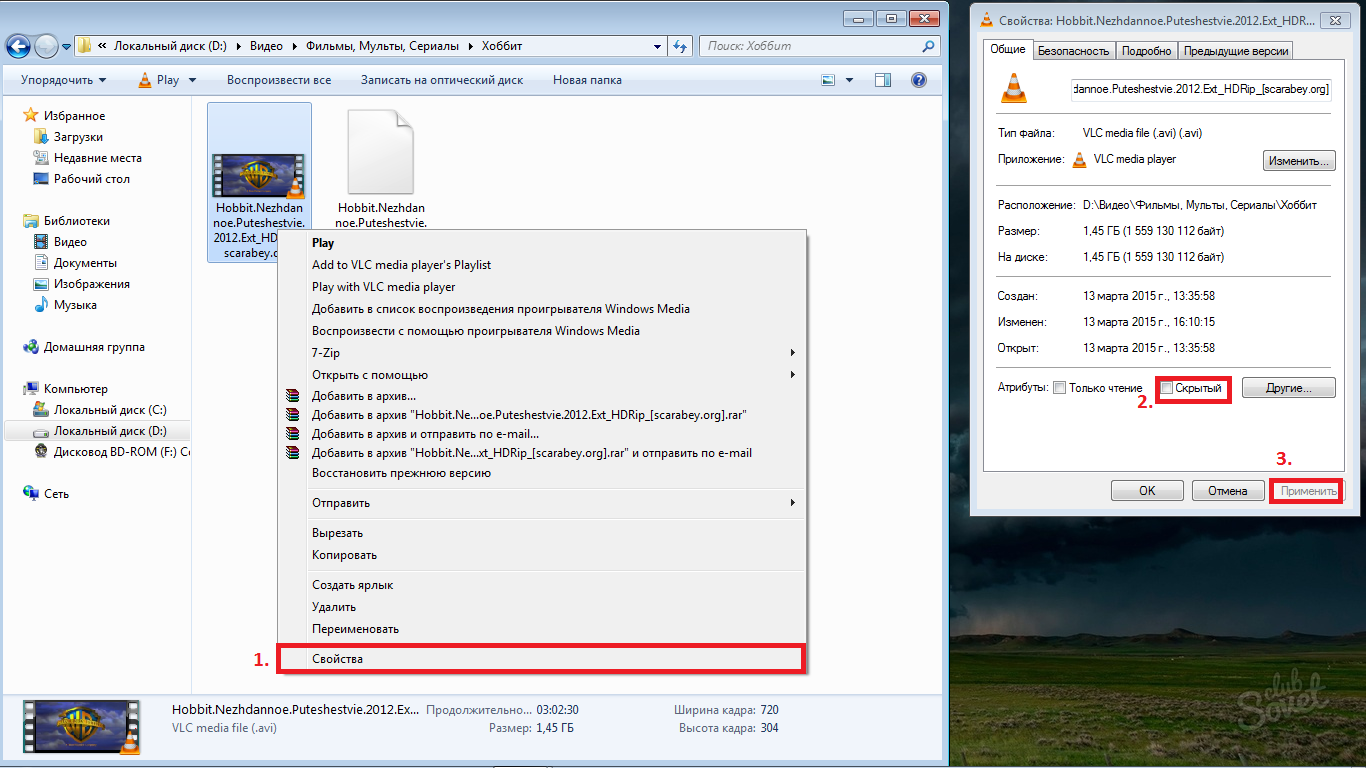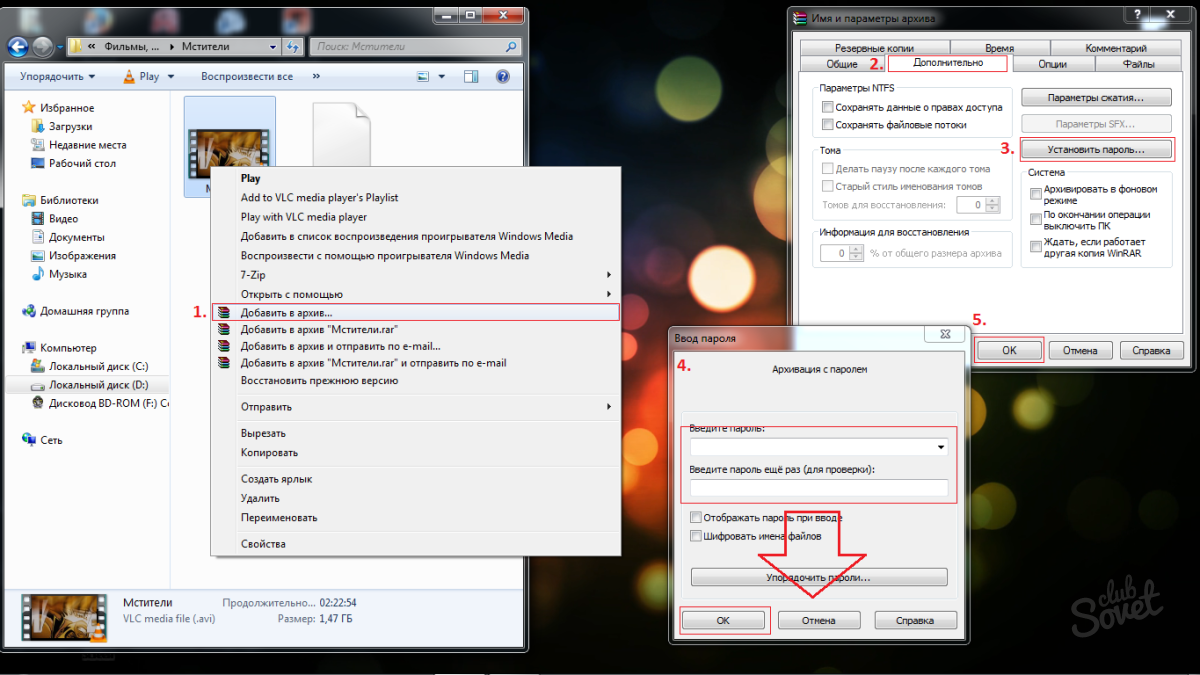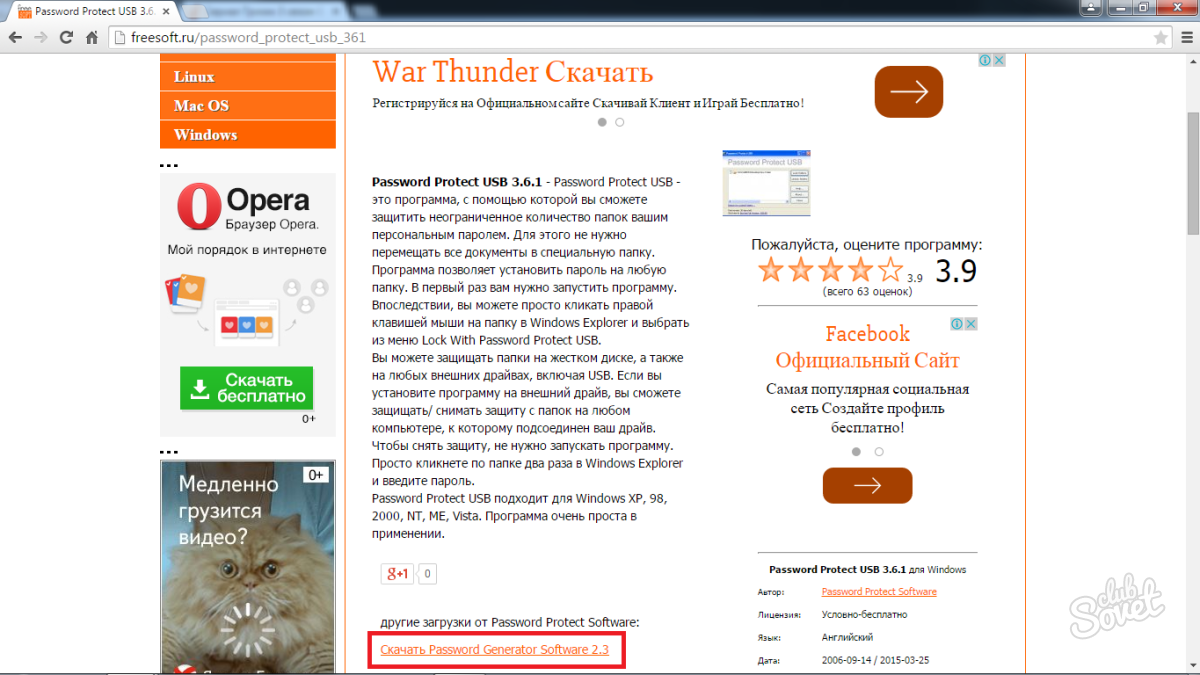Всеки има своите тайни. Някой запазва миналата си тайна, някои скриват доходи от данъка. И какво, ако имате валяк, който не може да бъде показан на никого, но и да го изтриете съжаление. Така че "филмът" трябва да бъде скрит от непознати, за да не могат да намерят и гледат. Просто поставете паролата на видеото няма да работи. За съжаление, за да се създаде пълноценната защита на ролката на това ниво на развитие на операционните системи е невъзможно. Но начините за защита на видеото все още съществуват.
Първият начин ще говорим е да скриете файловете:- Поставете десния бутон на мишката върху видео файла и изберете "Properties".
- След това ще отворите менюто със същото име, където в колоната "Атрибути" трябва да проверите надписа "Hidden" и кликнете върху бутона "Приложи". По този начин никой не може да намери невидимия валяк без включване на параметъра "Не показвайте скрити файлове, папки и дискове.
- Намерете същата опция, ако преминете "Старт\u003e Контролен панел\u003e Папки за папки\u003e Раздел" Изглед "и превъртете през колелото на мишката в долната част на списъка.
Предимствата на този метод - скорост и простота на изпълнение. Но все пак има един съществен минус: Затова запазете файловете, които можете изключително от деца, както и хора, които не са много добре запознати с компютри.
Помислете за по-надежден начин за защита на видео от външно прибавяне към архива с парола:- За да направите това, ще ви е необходим програмата "WinRAR", за да го намерите и изтеглите по-лесно от просто, така че ще пропуснете тази стъпка.
- След завършване на помощната програма, щракнете с десния бутон на мишката върху видеоклипа на видеоклипа, който ви е необходим, за да "добавите към архива".
- След това прозорецът се отваря с различни настройки, но трябва да отидете в раздела "Разширени".
- Натиснете бутона "Задаване на парола", в следващия прозорец въведете два пъти "код" (вторият е необходим за проверка, така че да не сте грешни при влизане и няма неприятни ситуации с последващия отвор) и в Край Щракнете върху "OK".
- Сега паролата ще бъде поискано, без които файла просто не се отваря.
- Тази програма е една от своята най-лесният и най-надежден. Можете да го изтеглите от тази връзка.
- След приключване на инсталацията, да създадете нова папка и поставете видеото там.
- След това кликнете върху него с десния бутон и изберете "Lock с защити с парола USB ...".
- Веднага се отвори нов прозорец, в който, както и в предишния случай, ще трябва да въведете паролата два пъти и натиснете "Lock Folder \u003e\u003e".
- Сега, когато се опитате да отворите папката, прозорецът ще се появи, когато паролата ще бъде поставена и натиснете "Unlock Folder \u003e\u003e".
- По различен начин, отворете папката няма да работи.
Сега знаете как можете да запишете вашия видеофайл от любопитни очи. Надяваме се също така, че програмите на разработчиците скоро ще пусне комунални услуги, които ще спомогнат за разрешаването на този проблем още по-лесно, без всички тези трикове.